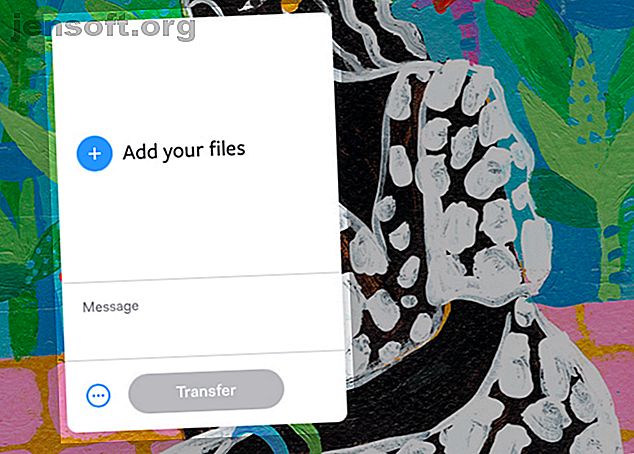
Mieux que Dropbox: les 6 façons les plus rapides de partager n’importe quel fichier avec n’importe qui
Publicité
Vous souhaitez partager des fichiers avec quelqu'un qui n'utilise pas Dropbox ou qui n'est pas assez au fait des technologies pour le configurer? Ne préféreriez-vous pas partager un lien vers le fichier et en finir? C'est possible, car il existe des moyens plus simples de partager des fichiers que Dropbox. Nous en explorerons six ci-dessous.
Avec ces services, il n’existe aucun compte obligatoire, aucun client à installer (sauf si vous le souhaitez) et aucune interface à apprendre. Tout ce que vous avez à faire est de télécharger votre fichier, d’obtenir un lien unique et de le partager. C'est aussi simple que cela!
1. WeTransfer
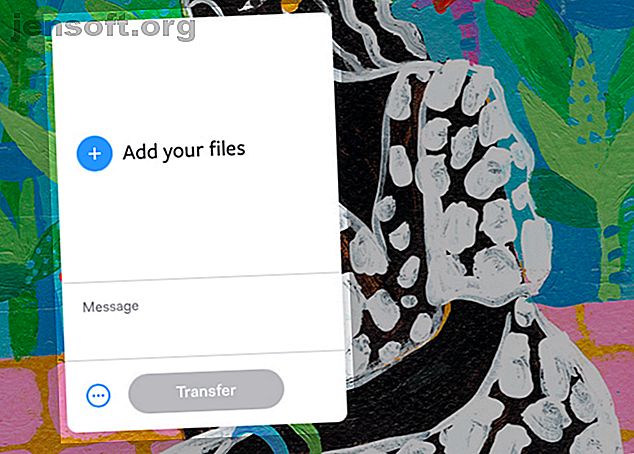
WeTransfer vous permet d'envoyer des fichiers allant jusqu'à 2 Go à la fois. Vous ne trouverez aucune limite quant au nombre de fois que vous utiliserez le service, ce qui est un avantage considérable.
Vous pouvez envoyer les fichiers dans un courrier électronique (c'est le flux de travail par défaut) ou récupérer les liens des fichiers téléchargés pour les partager via le chat ou ailleurs. WeTransfer vous permet d'inclure un message personnalisé avec les fichiers partagés.
Si vous souhaitez protéger les fichiers téléchargés avec un mot de passe ou si vous souhaitez contrôler le moment où ils sont supprimés, vous devrez payer un abonnement. Cela vous donne le cryptage de fichier et la possibilité de stocker des fichiers plus longtemps que la durée par défaut de sept jours.
Visite: WeTransfer (Gratuit, abonnement premium disponible)
2. SendTransfer
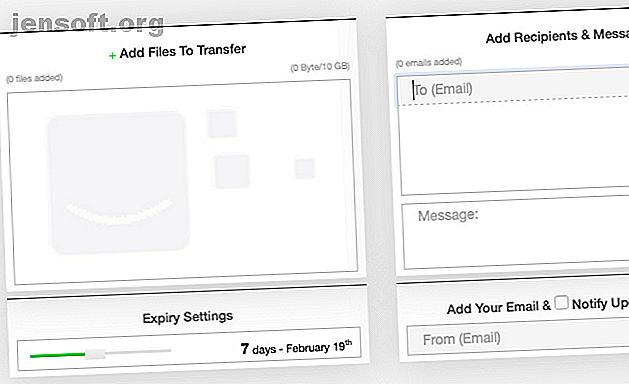
SendTransfer vous permet de partager des fichiers en quelques secondes par e-mail et est entièrement gratuit. Pour commencer, faites glisser votre fichier dans la boîte de téléchargement de fichier fournie. Vous pouvez également cliquer sur le bouton Ajouter des fichiers à transférer pour parcourir vos fichiers et les ajouter.
Ensuite, saisissez les adresses électroniques des personnes auxquelles vous souhaitez envoyer le fichier, un message (si vous souhaitez en ajouter un) et votre propre adresse électronique, bien sûr. Appuyez maintenant sur le bouton Envoyer pour envoyer le fichier téléchargé.
Avec SendTransfer, vous pouvez envoyer des fichiers d’une taille maximale de 10 Go, sans restriction de bande passante. Lors du téléchargement de fichiers, vous pouvez également définir la durée de stockage des fichiers sur les serveurs de SendTranfer (la valeur par défaut est sept jours).
Visite: SendTransfer (Free)
3. Snaggy
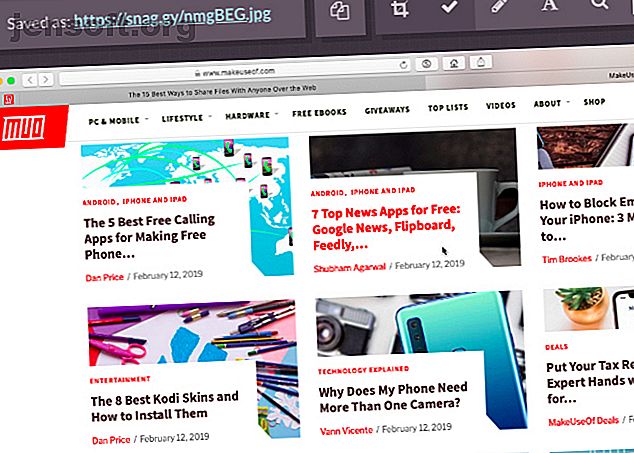
Si tout ce que vous voulez, c'est partager des captures d'écran de temps en temps, Snaggy est la solution idéale. Saisissez l'écran ou une partie de l'écran avec les raccourcis par défaut attribués par votre système d'exploitation pour copier des captures d'écran dans le presse-papiers.
À partir de là, le téléchargement sur Snaggy est un raccourci clavier. Visitez la page d'accueil de Snaggy pour coller la capture d'écran dans le presse-papiers. Pour ce faire, sous Windows, vous pouvez utiliser le raccourci Ctrl + V.
Sur macOS, étant donné que le raccourci de collage par défaut ( Commande + V ) fonctionne avec la commande Coller et faire correspondre le style et non la commande Coller, vous pouvez soit:
- Cliquez sur Edition> Coller, ou
- Configurez un raccourci personnalisé pour la commande Coller (à partir de Paramètres> Clavier> Raccourcis ) et utilisez-le.
Une fois que vous collez, l'image est téléchargée sur les serveurs de Snaggy et vous recevez un lien unique que vous pouvez partager.
Snaggy fonctionne également avec les sélections de sélection dans l'édition d'images et d'autres applications de capture d'écran. Il vous permet même de modifier votre image avant de la partager: vous pouvez recadrer, faire pivoter, écrire ou dessiner sur votre image.
Gardez à l'esprit que Snaggy ne fonctionne qu'avec une image à la fois. En outre, cela ne semble pas fonctionner dans Safari.
Visite: Snaggy (gratuit)
4. Droplr
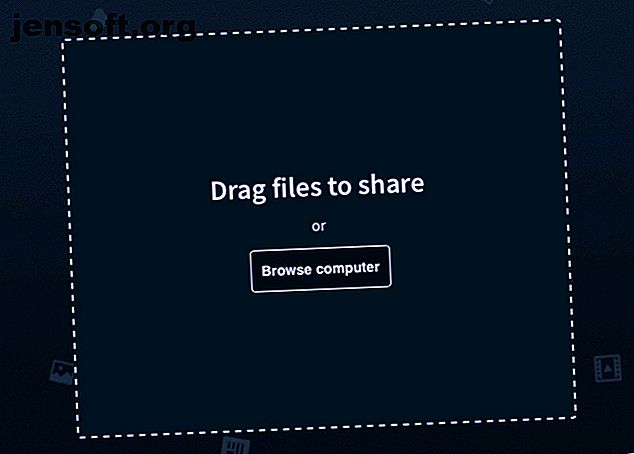
Droplr est populaire comme service de partage de captures d'écran et de collaboration, mais vous pouvez l'utiliser pour envoyer tous types de fichiers. Pour un partage de fichiers facile, ouvrez la version allégée de l'application. Cela ouvre le fichier de téléchargement, où vous pouvez glisser et déposer un fichier de votre ordinateur pour recevoir un lien partageable vers celui-ci. Tous les fichiers que vous partagez sont automatiquement prévisualisables sur toutes les plateformes et applications.
Le service propose également des applications MacOS, Windows et iPhone, ainsi qu'une extension Chrome. Ces clients facilitent la saisie de morceaux du Web pour un partage rapide et sans douleur depuis votre ordinateur de bureau et votre mobile.
De plus, puisque Droplr s’intègre aux services populaires tels que Gmail, Slack et Trello, le partage de fichiers au sein de ces services est un jeu d’enfant.
Si vous aimez ce que fait Droplr, envisagez d’obtenir un compte gratuit avec le service. Vous disposez de 4 Go de stockage en nuage et de fichiers jusqu’à 2 Go. Pour la protection par mot de passe, les options de validité de fichier personnalisées, etc., vous aurez besoin d'un des abonnements premium de Droplr.
Visite: Droplr (Gratuit, abonnement premium disponible)
5. Ge.tt
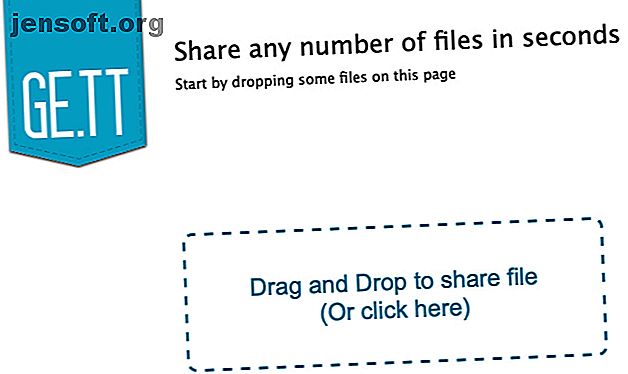
Ge.tt est un autre service de téléchargement simple qui existe depuis un certain temps. C'est un excellent moyen de partager des albums photo en un instant.
Pour utiliser Ge.tt, faites glisser un ou plusieurs fichiers dans la zone de téléchargement pour obtenir un lien à partager. Vous trouverez également des options pour partager vos fichiers directement sur une adresse email, Facebook ou Twitter.
Si vous souhaitez utiliser Ge.tt sans inscription, vous devrez travailler avec une limite de stockage de 250 Mo et vos fichiers seront supprimés au bout de 30 jours. Si vous créez un compte gratuit, vous obtenez une mise à niveau de stockage de 2 Go et pouvez conserver les fichiers téléchargés beaucoup plus longtemps. Les utilisateurs anonymes et gratuits peuvent envoyer des fichiers d’une taille maximale de 250 Mo.
Visite: Ge.tt (Gratuit, abonnement premium disponible)
6. Smash
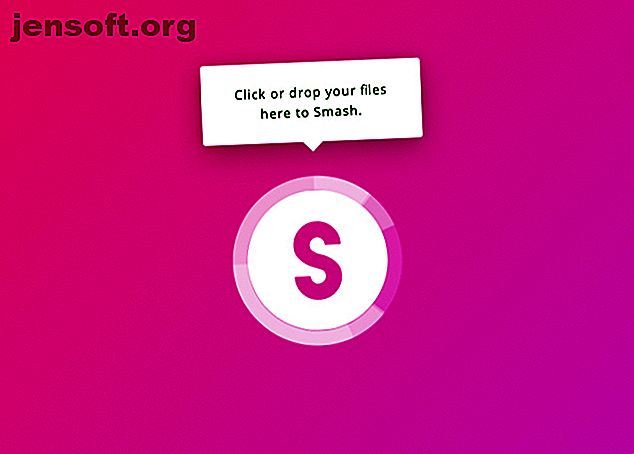
Avec des aperçus de fichiers, une taille de fichier nulle, une personnalisation des liens et une protection par mot de passe, la version gratuite de Smash semble trop belle pour être vraie. Le service est facile à utiliser et son interface est assez semblable à celle des autres utilisateurs de cette liste. Il envoie des fichiers par e-mail et Slack et également sous forme de lien.
Entre autres fonctionnalités, vous bénéficiez d'une durée de stockage des fichiers de 14 jours et d'options permettant de personnaliser l'apparence de votre page de téléchargement. (Vous pouvez également masquer les aperçus des fichiers si vous le souhaitez.) Pour couronner le tout, Smash a choisi de remplacer les annonces par des projets créatifs amusants à afficher en attendant le téléchargement des fichiers.
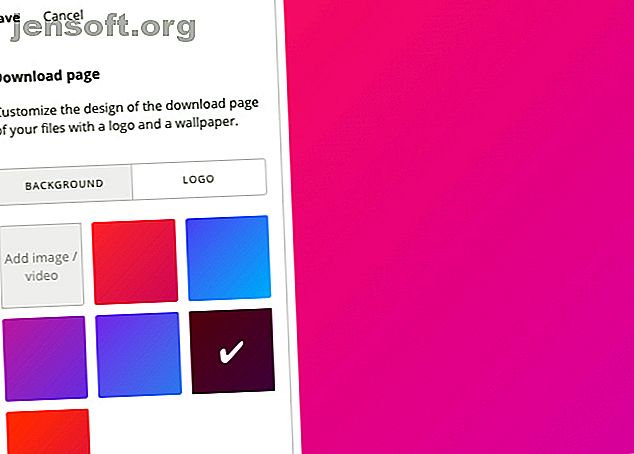
Smash est assez généreux avec les fonctionnalités de la version gratuite. Mais, si vous voulez encore plus d'options, vous pouvez les obtenir avec un abonnement premium à un prix avantageux.
Visite: Smash (Gratuit, abonnement premium disponible)
Obtenez un outil de transfert de fichiers sans inscription pour une utilisation quotidienne
Dropbox et des services similaires ont rendu le partage de gros fichiers et de plusieurs fichiers aussi simple que de les enregistrer sur votre propre ordinateur. Mais ils ont généralement besoin de vous pour créer un compte.
Si vous préférez ne pas le faire ou si vous préférez une solution plus rapide pour partager des fichiers uniques, les applications que nous avons énumérées ci-dessus sont exactement ce dont vous avez besoin. Et il y a plus d'où viennent ceux-ci! Jetez un coup d'œil aux meilleurs moyens de partager anonymement des fichiers avec qui que ce soit sur le Web.
Si vous êtes propriétaire d'un produit Apple, sachez que vous pouvez partager des fichiers avec AirDrop Qu'est-ce qu'Airdrop? Comment partager des fichiers entre iOS et Mac Qu'est-ce que Airdrop? Comment partager des fichiers entre iOS et Mac AirDrop d'Apple est un service pratique vous permettant de transférer des fichiers entre Mac et iOS. Voici comment l'utiliser. En savoir plus entre les appareils Mac et iOS.
Explorez plus sur: Dropbox, Partage de fichiers, .

